ตามค่าเริ่มต้น Microsoft Edge จะแสดงรายการไซต์ยอดนิยมที่ด้านบนของหน้าแท็บใหม่เว้นแต่ว่าคุณได้กำหนดหน้าแท็บใหม่ของ Edge เพื่อแสดงหน้าว่างหรือแสดงเฉพาะเนื้อหาที่แนะนำ
ไซต์ยอดนิยมไม่ได้เป็นอะไรนอกจากเว็บไซต์ที่คุณเข้าชมบ่อยๆ โดยการคลิกที่ไทล์ของเว็บไซต์ในส่วนเว็บไซต์ยอดนิยมคุณสามารถเปิดเว็บไซต์ ส่วนของเว็บไซต์ยอดนิยมช่วยให้คุณเปิดเว็บไซต์โปรดได้อย่างรวดเร็วโดยไม่ต้องพิมพ์ URL ในแถบที่อยู่

คุณสามารถลบเว็บไซต์ออกจากส่วนเว็บไซต์ยอดนิยมได้โดยคลิกขวาที่เว็บไซต์นั้นแล้วคลิกตัวเลือกลบหรือคลิกที่เครื่องหมายปิดบนไทล์
Microsoft Edge จะเพิ่มเว็บไซต์ไปยังส่วนบนสุดของหน้าแท็บใหม่โดยอัตโนมัติตามประวัติการเข้าชมของคุณ หากพบว่าคุณเข้าชมเว็บไซต์บ่อยกว่าเว็บไซต์ที่มีอยู่แล้วในส่วนเว็บไซต์ยอดนิยมเว็บไซต์ดังกล่าวจะเข้ามาแทนที่เว็บไซต์ที่เข้าชมน้อยที่สุดในส่วนบนสุดของเว็บไซต์โดยอัตโนมัติ
Edge ยังช่วยให้คุณสามารถตรึงเว็บไซต์ไว้ที่ส่วนบนสุดของแท็บใหม่ เมื่อคุณปักหมุดเว็บไซต์ไว้ที่ส่วนบนสุดของเว็บไซต์ Edge จะไม่ลบมันโดยอัตโนมัติแม้ว่าคุณจะไม่ได้เยี่ยมชมเว็บไซต์นั้นบ่อยนักในอนาคต
ตอนนี้คุณอาจสงสัยว่าจะเพิ่มเว็บไซต์ในส่วนเว็บไซต์ยอดนิยมใน Edge ได้อย่างไร มีข้อกำหนดในการเพิ่มเว็บไซต์ไปยังเว็บไซต์ยอดนิยมใน Edge นี่คือวิธีการทำ
เพิ่มเว็บไซต์ไปยังเว็บไซต์ยอดนิยมใน Edge ใน Windows 10
ขั้นตอนที่ 1: เริ่มเบราว์เซอร์ Edge เปิดหน้าแท็บใหม่ หากเบราว์เซอร์ Edge ไม่สามารถเริ่มต้นได้ให้รีเซ็ตเบราว์เซอร์ Edge หรือซ่อมแซม Edge
ขั้นตอนที่ 2: ในการเพิ่มเว็บไซต์หรือ URL ไปยังส่วนบนสุดของเว็บไซต์จะต้องมีไทล์ว่างหรือเปล่า หากต้องการลบเว็บไซต์ที่มีอยู่ให้เลื่อนเคอร์เซอร์ของเมาส์ไปที่เว็บไซต์ยอดนิยมแห่งใดแห่งหนึ่งเพื่อดูเครื่องหมาย“ x” คลิกที่เครื่องหมาย“ x” เพื่อลบ
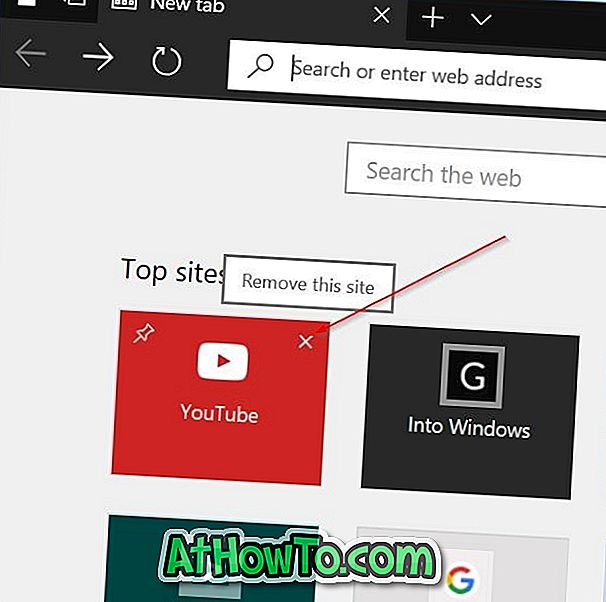
ขั้นตอนที่ 3: ตอนนี้คลิกที่ไทล์เปล่าเพื่อดูกล่อง URL ป้อนเว็บไซต์หรือ URL เว็บเพจที่คุณชื่นชอบในฟิลด์จากนั้นคลิกปุ่มเพิ่มเพื่อเพิ่มเว็บไซต์ไปยังส่วนเว็บไซต์ยอดนิยมของ Edge ใช้วิธีนี้คุณสามารถเพิ่มเว็บไซต์ไปยังส่วนเว็บไซต์ยอดนิยมของ Edge
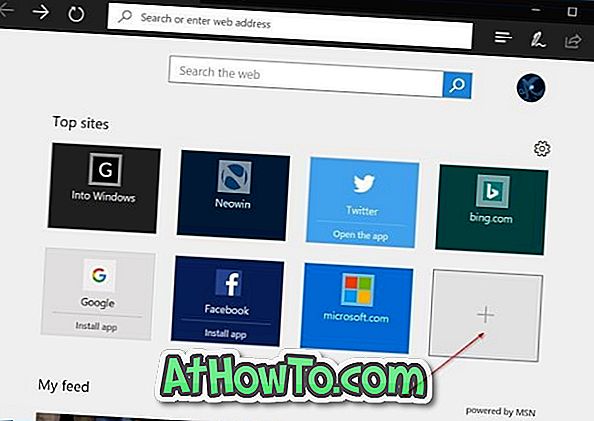
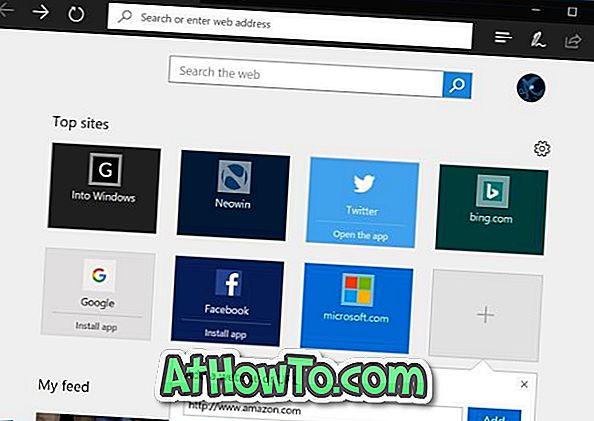
ตอนนี้คุณได้เพิ่มเว็บไซต์โปรดของคุณลงในส่วนเว็บไซต์ยอดนิยมของ Edge แล้วเราขอแนะนำให้คุณปักหมุดเพื่อหลีกเลี่ยงการแทนที่ Edge โดยอัตโนมัติด้วยเว็บไซต์อื่นที่คุณเข้าชมบ่อยขึ้น

ในการปักหมุดเว็บไซต์คลิกขวาที่ไทล์แล้วคลิกตัวเลือกปักหมุด หากต้องการลบให้คลิกขวาแล้วคลิกตัวเลือกลบ














